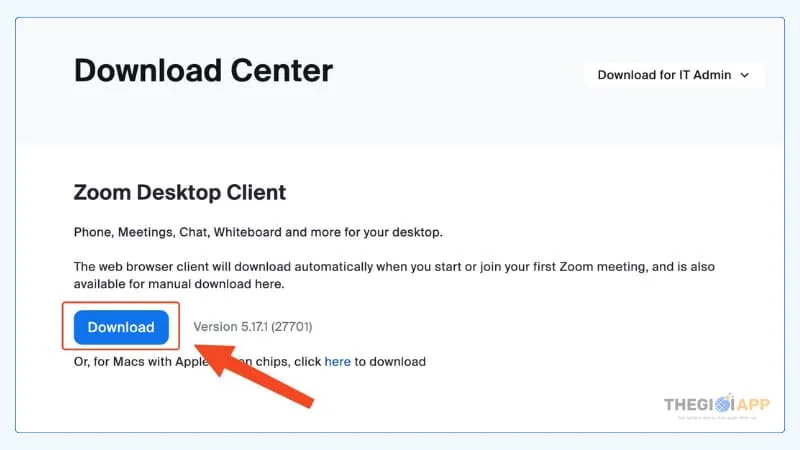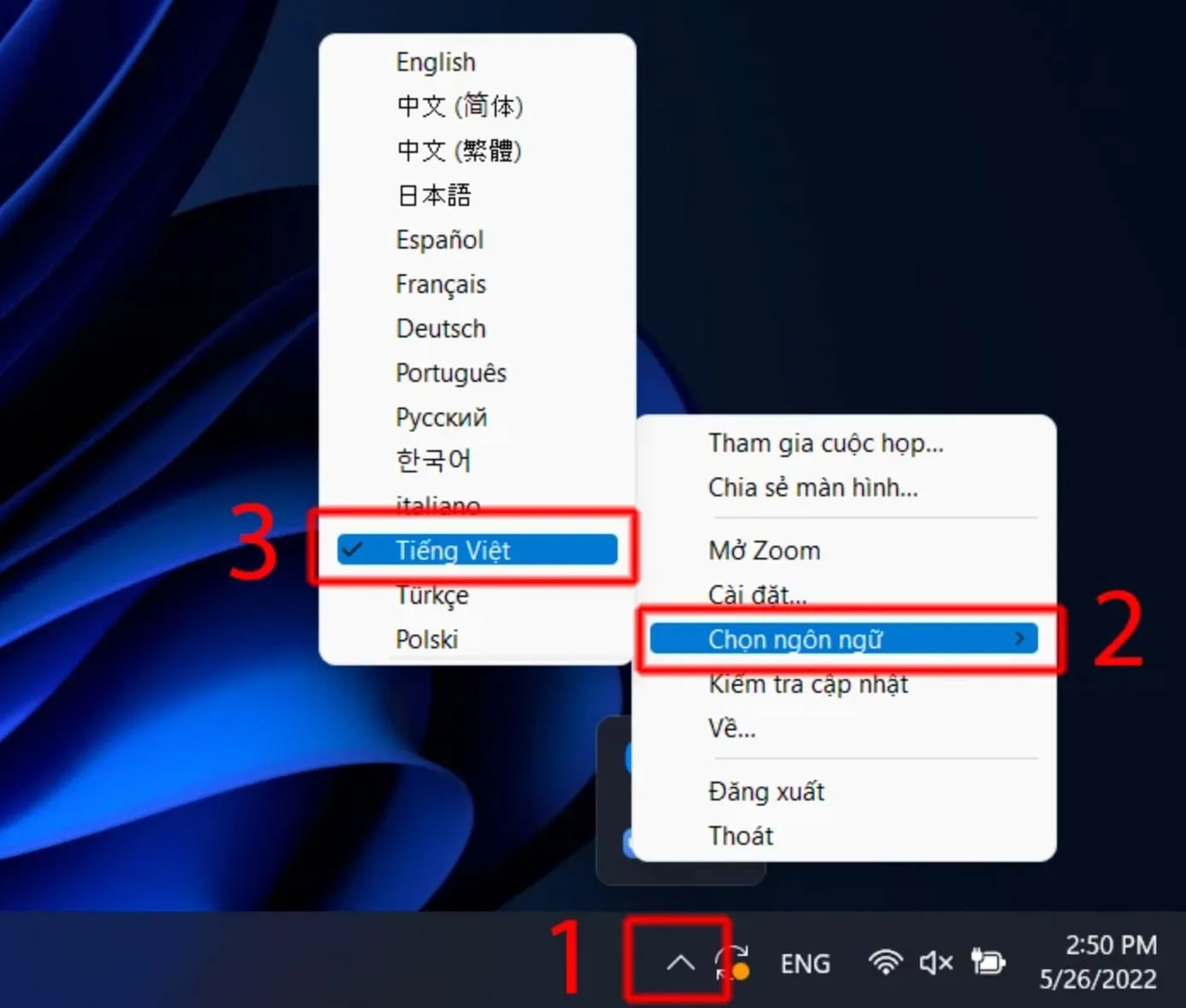Tin tức
Tải phần mềm Zoom cho Máy tính (PC)
Zoom cloud meetings là một phần mềm hội nghị trực tuyến phổ biến, được sử dụng rộng rãi trong công việc, học tập và giải trí. Với Zoom, bạn có thể dễ dàng tổ chức các cuộc họp, hội thảo trực tuyến với chất lượng hình ảnh và âm thanh chất lượng cao. Để tải phần mềm Zoom, bạn có thể truy cập trang web Zoom và chọn phiên bản phù hợp với hệ điều hành của mình. Sau khi tải về, bạn chỉ cần cài đặt theo hướng dẫn và đăng ký tài khoản là có thể sử dụng ngay.
Trong bài viết này, Thegioiapp.vn sẽ hướng dẫn bạn cách tải và cài đặt phần mềm Zoom cho máy tính. Mời bạn theo dõi!
Mục Lục
Cách tải Zoom miễn phí cho máy tính
Zoom có phiên bản miễn phí dành cho máy tính, cho phép tối đa 100 người tham gia và có thời lượng tối đa 40 phút cho mỗi cuộc họp. Để tải Zoom miễn phí cho máy tính, bạn thực hiện theo các bước sau:
- Bạn truy cập trang web Download Center của Zoom: https://zoom.us/support/download
- Nhấp vào nút Tải xuống ở góc trên bên trái màn hình, mục Zoom Desktop Client
- Mở file cài đặt Zoom và làm theo hướng dẫn trên màn hình để cài đặt Zoom.
- Sau khi cài đặt Zoom, bạn có thể sử dụng ứng dụng để tổ chức các cuộc họp và hội nghị trực tuyến miễn phí.
- Phiên bản Zoom miễn phí có một số hạn chế, chẳng hạn như thời lượng cuộc họp tối đa 40 phút.
- Để sử dụng Zoom với nhiều tính năng hơn, bạn có thể đăng ký các gói trả phí của Zoom. Tham khảo tại đây
Tải Zoom cho Laptop Windows PC
Sau khi đăng ký tài khoản Zoom, bạn có thể tham gia hoặc tạo cuộc họp trực tuyến ngay trên trình duyệt. Tuy nhiên, để thuận tiện hơn trong việc sử dụng và quản trị phòng, bạn nên tải Zoom và cài đặt phần mềm zoom cho laptop.
- Bạn truy cập trang web Download Center của Zoom: https://zoom.us/support/download
- Trên trang web này, bạn có thể chọn hệ điều hành, ngôn ngữ và phiên bản của Zoom mà bạn muốn tải xuống.
- Tải Zoom cho Laptop Windows PC, bạn nhấn chọn tải về máy và cài đặt.
Sau khi tải xuống tệp, hãy nhấp đúp vào tệp để bắt đầu quá trình cài đặt.
Tải Zoom cho MacOS
Để tải Zoom trên MacOS, bạn có thể thực hiện theo các bước sau:
- Bước 1: Mở trình duyệt web và truy cập trang web Zoom.
- Bước 2: Nhấp vào Tải xuống bên dưới Zoom Client for Meetings.
- Bước 3: Nhấp đúp vào tệp .pkg đã tải xuống để mở ứng dụng cài đặt.
- Bước 4: Nhấp vào Continue.
- Bước 5: Đọc và chấp nhận các điều khoản của Zoom.
- Bước 6: Nhấp vào Install.
- Bước 7: Nhấp vào Close khi quá trình cài đặt hoàn tất.
Hoặc các bạn bấm tải link dưới đây để tải zoom cho Macbook.
Sau khi tải xuống tệp, hãy nhấp đúp vào tệp để bắt đầu quá trình cài đặt.
- Nếu máy Mac của bạn đang chạy macOS 10.15 Catalina trở lên, bạn cần cấp quyền cho ứng dụng Zoom truy cập camera và microphone.
- Để thực hiện, bạn mở ứng dụng System Preferences, chọn Security & Privacy, sau đó nhấp vào Privacy. Trong tab Microphone hoặc Camera, chọn Zoom.
- Trên Macbook khi tải về và cài đặt Zoom xong các bạn mở thêm tùy chọn bảo mật quyền riêng tư để có thể chia sẻ màn hình.
Tham khảo thêm tại bài viết: Cách bật cài đặt chia sẻ màn hình zoom trên Macbook
Tải ứng dụng Zoom Mobile App
Tải Zoom trên điện thoại di động bản mới nhất, để tổ chức tham gia cuộc họp trực tuyến.
- Tải Zoom trên điện thoại IOS bản mới nhất.
- Tải Zoom trên điện thoại Android bản mới nhất.
Các bạn nhấn tải và cài đặt trên điện thoại.
Video hướng dẫn tải Zoom và cập nhật phiên bản mới cho Zoom trên máy tính
Hướng dẫn cách cài phần mềm Zoom Tiếng Việt cho PC
- Mở ứng dụng Zoom.
- Chọn mũi tên hướng lên trong thanh tác vụ Windows > Nhấp chuột phải vào biểu tượng Zoom trong khay thông báo.
- Chọn mục Switch Languages (Chuyển đổi ngôn ngữ) > Chọn Tiếng Việt.
- Để sử dụng Zoom, bạn cần có tài khoản Zoom. Bạn có thể tạo tài khoản miễn phí hoặc trả phí.
- Để tham gia cuộc họp Zoom, bạn cần có mã cuộc họp hoặc đường dẫn liên kết.
- Mua, nâng cấp tài khoản Zoom Pro giá rẻ tại Thế Giới App ngay hồm nay để được ưu đãi tốt nhất.
Kết luận
Nếu bạn đang tìm kiếm một ứng dụng hội nghị trực tuyến miễn phí, Zoom là một lựa chọn tuyệt vời. Tải Zoom ngay hôm nay và bắt đầu sử dụng các tính năng tuyệt vời của nó! Hy vọng bài viết tải phần mềm Zoom cho Máy tính (PC) miễn phí của Thegioiapp đã giúp bạn cài đặt phần mềm Zoom nhanh chóng.
Xem thêm bài viêt: